Сброс WMI (управляемый инструментарий Windows) является одной из наиболее эффективных процедур, позволяющих восстановить нормальную работу компьютера после критических ошибок и сбоев в операционной системе Windows. Процедура сброса WMI позволяет устранить разнообразные проблемы с программным обеспечением и обеспечить стабильную работу системы.
Причинами возникновения проблем с WMI могут быть различные факторы, включая ошибки в системных файлов WMI, несовместимость программного обеспечения, неправильно выполненные обновления и другие ошибки операционной системы. В результате пользователь может столкнуться с такими проблемами, как снижение производительности, вылеты программ, неработающие сервисы и другие неисправности.
Одним из самых простых способов исправить эти проблемы является сброс WMI. Эта процедура позволяет удалить все некорректные данные из базы данных WMI и перезапустить службу WMI со стандартными настройками. После выполнения сброса WMI компьютер переустанавливает службы, связанные с WMI, и восстанавливает их нормальное функционирование.
Что такое сброс WMI и как он поможет восстановить работу компьютера?

Иногда компьютер может столкнуться с проблемой, в результате которой служба WMI не функционирует должным образом. Это может привести к различным проблемам, таким как ошибки при запуске программ, зависание компьютера или неправильная работа аппаратного обеспечения.
Сброс WMI может быть полезен в таких ситуациях, поскольку он полностью перезапускает службу WMI и восстанавливает ее нормальное функционирование. Процесс сброса WMI включает в себя остановку службы WMI, удаление некоторых временных файлов и ключей реестра, а затем запуск службы заново.
Чтобы выполнить сброс WMI, необходимо выполнить следующие шаги:
| 1. | Откройте командную строку с правами администратора. |
| 2. | Введите команду "net stop winmgmt" и нажмите Enter. Это остановит службу WMI. |
| 3. | Перейдите в папку %windir%\System32\Wbem\Repository и удалите все файлы и папки внутри. |
| 4. | Введите команду "net start winmgmt" и нажмите Enter. Это запустит службу WMI заново. |
После выполнения этих шагов служба WMI должна быть восстановлена и компьютер должен начать работать нормально. Однако, перед выполнением сброса WMI рекомендуется создать точку восстановления системы или сделать резервную копию важных данных, чтобы предотвратить потерю информации в случае возникновения проблем.
Понятие сброса WMI и его роль в работе компьютера

Однако иногда WMI может столкнуться с ошибками или повреждениями, которые могут привести к проблемам в работе компьютера. Некорректная работа WMI может привести к неработоспособности приложений, зависаниям системы, ошибкам в драйверах или проблемам с доступом к ресурсам компьютера.
В таких случаях сброс WMI становится необходимым для восстановления нормальной работы компьютера. Этот процесс включает в себя очистку и перезагрузку WMI-репозитория - базы данных, в которой хранятся настройки и данные о системе и ее компонентах.
Сброс WMI может быть выполнен с помощью специальной команды или с помощью инструментов управления компьютером, предоставляемых операционной системой Windows. После сброса WMI система перестраивает репозиторий с новыми настройками, что может помочь устранить проблемы, связанные с некорректной работой WMI.
Важно отметить, что сброс WMI может потребовать повышенных привилегий или прав администратора. Поэтому перед выполнением этой процедуры рекомендуется создать точку восстановления системы или резервную копию данных, чтобы обезопасить себя от потенциальных проблем или потери информации.
Почему может потребоваться сброс WMI для восстановления работы компьютера
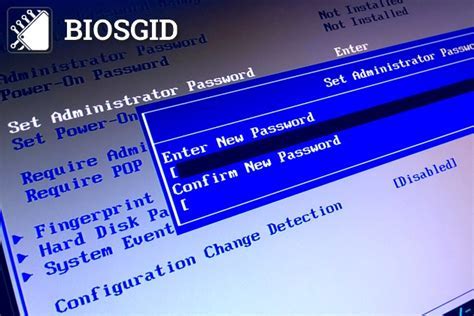
Проблемы с WMI могут вызывать различные симптомы, такие как медленная работа компьютера, зависания приложений, ошибки при установке программ, неправильная работа аппаратного оборудования и другие. Эти проблемы могут возникнуть из-за поврежденного или неправильного функционирования WMI-реестра, некорректных настроек или конфликтов с другими приложениями.
Сброс WMI - это процесс, в ходе которого полностью удаляются все данные и настройки WMI и восстанавливается его исходное состояние. Это помогает устранить проблемы, связанные с WMI, и может привести к восстановлению нормальной работы компьютера.
Однако перед сбросом WMI необходимо убедиться, что отсутствуют другие проблемы, которые могут повлиять на работу системы. Поэтому рекомендуется создать точку восстановления перед выполнением сброса WMI, чтобы в случае необходимости можно было вернуть систему в предыдущее состояние.
Сброс WMI может быть выполнен с помощью командной строки или с использованием специальных инструментов, таких как WMI Diagnosis Utility или WMI Explorer. После сброса WMI необходимо перезагрузить компьютер, чтобы изменения вступили в силу.
В целом, сброс WMI может быть полезным инструментом для восстановления работы компьютера, если имеются проблемы, связанные с WMI. Однако перед выполнением сброса следует убедиться, что все важные данные сохранены и создана точка восстановления, чтобы в случае необходимости можно было вернуть систему в предыдущее состояние. Рекомендуется также консультироваться с опытными специалистами, чтобы избежать возможных проблем при выполнении данной процедуры.
Основные причины возникновения проблем с WMI и их последствия

Ниже приведены основные причины возникновения проблем с WMI:
- Коррупция реестра: Некорректное выполнение операций с реестром или нарушение целостности файлов реестра может привести к возникновению проблем с WMI.
- Неправильные настройки службы WMI: Неправильная конфигурация или отключение службы WMI может вызвать неработоспособность WMI и привести к появлению ошибок.
- Вредоносное программное обеспечение: Вирусы, трояны или другие вредоносные программы могут повредить компоненты WMI, что может привести к проблемам с его работой.
- Конфликты с другими приложениями: Некоторые приложения могут взаимодействовать с WMI и вызывать конфликты, что может привести к его неработоспособности.
При возникновении проблем с WMI могут возникать следующие последствия:
- Потеря возможности управления системными компонентами и процессами через WMI.
- Ошибка при выполнении некоторых команд, связанных с WMI.
- Снижение производительности компьютера из-за неэффективной работы WMI.
- Возможность возникновения других ошибок и сбоев в работе операционной системы.
Как произвести сброс WMI в операционной системе Windows

Сброс WMI (Windows Management Instrumentation) может быть полезным, если в операционной системе Windows возникают проблемы, связанные с управлением и мониторингом системных ресурсов. WMI предоставляет механизм для управления компонентами операционной системы, а его повреждение может привести к неполадкам и ошибкам.
Вот несколько шагов, которые помогут вам произвести сброс WMI в операционной системе Windows:
- Откройте командную строку от имени администратора.
- В командной строке введите следующую команду и нажмите Enter:
winmgmt /resetrepository - Дождитесь завершения операции. Это может занять некоторое время.
- После завершения операции введите следующую команду и нажмите Enter:
winmgmt /salvagerepository - Подтвердите выполнение операции, нажав клавишу Y и затем Enter.
- Дождитесь завершения операции.
- Перезагрузите компьютер, чтобы изменения вступили в силу.
После перезагрузки компьютера должны быть исправлены проблемы, связанные с WMI. Если проблема не решена, вы можете попробовать выполнить сброс WMI ещё раз или обратиться за помощью к специалисту.
Инструкция по использованию инструментов для сброса WMI
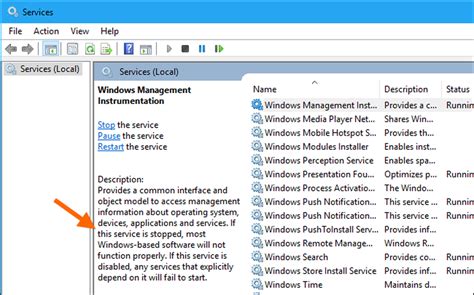
Для решения таких проблем можно использовать инструменты, специально разработанные для сброса WMI и восстановления его работы. Вот самые популярные и эффективные инструменты для сброса WMI:
1. WMIDiag: Это официальный инструмент от Microsoft, предназначенный для диагностики и автоматического исправления проблем с WMI. Он может выполнить необходимые действия по устранению ошибок WMI, включая перерегистрацию файлов и восстановление реестра.
2. WMI Explorer: Данное приложение разработано компанией KS-Soft и представляет собой удобный инструмент для изучения, отладки и исправления проблем с WMI. Он позволяет осуществлять поиск классов, свойств и методов WMI, а также просматривать и редактировать объекты WMI.
3. WMI Diagnosis Utility: Это бесплатный инструмент, разработанный компанией Microsoft, который помогает пользователю находить и исправлять проблемы с WMI. Он включает в себя подробные инструкции и руководства по использованию, которые помогут вам разобраться в сложностях WMI.
4. WMI Explorer 2: Это мощный инструмент от компании SAPIEN Technologies, который предлагает обширные возможности для работы с WMI. Он позволяет исследовать пространства имен, классы и свойства WMI, а также выполнять запросы и создавать скрипты для управления WMI.
Использование этих инструментов может значительно упростить и ускорить процесс сброса WMI и восстановления его работы. При возникновении проблем с WMI рекомендуется в первую очередь использовать официальные инструменты от Microsoft, а затем при необходимости обратиться к другим доступным инструментам для дополнительной помощи и поддержки.
Возможные осложнения при сбросе WMI и способы их устранения

1. Потеря данных: При сбросе WMI могут быть удалены или изменены некоторые системные данные, что может привести к потере важной информации. Чтобы избежать этой ситуации, перед сбросом WMI рекомендуется создать резервную копию всех важных данных на компьютере.
2. Ошибки приложений: Неправильное выполнение сброса WMI может вызвать ошибки работы различных приложений, таких как Microsoft Office, браузеры и другие программы. Если после сброса WMI вы столкнулись с проблемами при работе приложений, попробуйте переустановить или обновить эти приложения.
3. Нарушение работы операционной системы: Некорректный сброс WMI может привести к нарушению работы операционной системы. В таком случае, возможно, потребуется переустановка операционной системы для восстановления нормальной работы компьютера.
4. Проблемы с драйверами: Сброс WMI может повлиять на работу драйверов устройств, что может вызвать проблемы с подключенным оборудованием. Если у вас возникли проблемы со звуком, видео или другими устройствами после сброса WMI, рекомендуется переустановить соответствующие драйверы.
5. Неудачный сброс: Иногда сброс WMI может завершиться неудачно или быть прерванным, что может привести к поломке системы. В таких случаях рекомендуется обратиться к специалисту IT или обратиться в службу поддержки производителя компьютера.
Будьте внимательны при выполнении сброса WMI и учтите возможные осложнения. Лучше всего перед проведением этой операции проконсультироваться с профессионалами или узнать официальную документацию операционной системы для получения более точной информации о сбросе WMI и его последствиях.
Альтернативные методы восстановления работы компьютера без сброса WMI
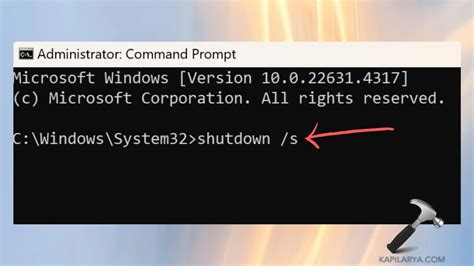
Иногда сброс WMI может быть сложным и рискованным процессом, поэтому стоит рассмотреть альтернативные методы восстановления работы компьютера, которые не требуют сброса WMI.
- Перезагрузка компьютера: Простейший способ исправить проблемы с работой компьютера – это его перезагрузка. Зависание системы, неотзывчивость программ или другие проблемы могут быть устранены простым перезапуском компьютера.
- Использование резервных копий: Если у вас есть резервные копии системы или важных файлов, вы можете восстановить ваш компьютер из них. Это позволит вернуть систему в рабочее состояние без необходимости сбрасывать WMI.
- Проверка на наличие вредоносных программ: Вирусы и другие вредоносные программы могут привести к проблемам с работой компьютера. Проверьте вашу систему на наличие вирусов и удалите их с помощью антивирусного программного обеспечения.
- Обновление драйверов: Устаревшие или поврежденные драйвера могут вызвать проблемы с работой компьютера. Переустановите или обновите драйверы для устройств вашего компьютера с официального сайта производителя.
- Устранение конфликтов программ: Некоторые программы могут конфликтовать друг с другом и вызывать неполадки. Попробуйте временно отключить или удалить недавно установленное программное обеспечение и проверьте, исправится ли проблема.
Если вы не уверены в своих навыках, лучше обратиться к специалисту или поддержке компьютерного центра. Это поможет избежать возможных проблем при восстановлении работы компьютера.
Советы по предотвращению проблем с WMI и необходимость регулярного обслуживания

Вот несколько полезных советов, которые помогут предотвратить проблемы с WMI и поддерживать его работоспособность в хорошем состоянии:
1. Регулярное обновление операционной системы:
Установка последних обновлений и исправлений является одним из способов поддержания работоспособности WMI. Операционная система регулярно выпускает обновления, которые включают исправления ошибок и улучшения WMI.
2. Проверка целостности WMI-репозитория:
WMI-репозиторий содержит информацию, используемую WMI для управления компонентами системы. Регулярная проверка целостности этого репозитория поможет обнаружить и исправить возможные проблемы.
3. Мониторинг событий WMI:
Мониторинг событий, связанных с WMI, позволяет оперативно обнаруживать и устранять проблемы до их серьезного влияния на работу компьютера. Использование специализированных инструментов или журналов событий операционной системы поможет вам отслеживать и реагировать на проблемы WMI.
4. Регулярное обслуживание и чистка:
Как и любая другая система, WMI требует регулярного обслуживания. Очистка временных файлов, исправление ошибок диска, дефрагментация диска и другие процедуры помогут поддерживать WMI в хорошем состоянии.
5. Обновление драйверов:
Устаревшие или несовместимые драйверы могут вызывать проблемы с WMI. Регулярное обновление драйверов поможет предотвратить конфликты и обеспечит правильную работу WMI.
Следование этим советам поможет вам предотвратить проблемы с WMI и поддерживать его надежную работу. Регулярная забота о WMI способствует оптимальной производительности компьютера и обеспечивает стабильную работу операционной системы Windows.
Источник: https://example.com/
Рекомендации по использованию сброса WMI с учетом безопасности данных
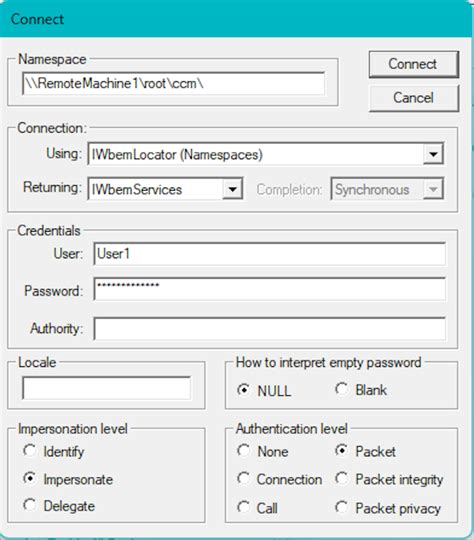
Сброс WMI может быть действительно полезным инструментом для восстановления работы компьютера, однако необходимо учитывать некоторые меры предосторожности, особенно касающиеся безопасности данных. Вот несколько рекомендаций, которые следует учесть:
- Создайте резервные копии данных: Перед тем, как приступить к сбросу WMI, рекомендуется создать резервные копии всех важных данных. Это позволит вам избежать потери информации в случае возникновения проблем в ходе процедуры сброса.
- Определите причину проблемы: Прежде чем выполнять сброс WMI, стоит попытаться определить причину возникших проблем. Это позволит вам более точно определить, нужен ли вам сброс WMI или есть другие способы восстановить работоспособность компьютера.
- Ограничьте доступ: Во время процедуры сброса WMI рекомендуется ограничить доступ к вашему компьютеру. Например, вы можете временно отключить сетевое подключение или установить пароль на учетную запись администратора. Это поможет предотвратить возможное злоумышленничество или несанкционированный доступ к вашим данным.
- Обновите антивирусное ПО: Перед тем, как приступить к сбросу WMI, рекомендуется обновить антивирусное программное обеспечение и выполнить полную проверку компьютера на наличие вредоносных программ. Такая мера поможет защитить вашу систему от возможного заражения во время процедуры сброса.
- Следите за процессом сброса: Во время процедуры сброса WMI рекомендуется внимательно следить за происходящим на экране компьютера. Если возникнут ошибки или проблемы, вы сможете своевременно их обнаружить и принять меры для их устранения.
Следуя этим рекомендациям, вы сможете использовать сброс WMI с максимальной эффективностью и минимальными рисками для безопасности ваших данных. Помните, что правильное использование этого инструмента имеет ключевое значение для успешного восстановления работы компьютера.
Типичные ошибки при сбросе WMI и как их избежать

Сброс WMI (Windows Management Instrumentation) может быть эффективным способом восстановления работы компьютера, однако при его использовании могут возникать некоторые ошибки. В этом разделе мы рассмотрим некоторые типичные ошибки, возникающие при сбросе WMI, и дадим рекомендации по их избежанию.
1. Ошибка "Provider load failure". Эта ошибка может возникнуть, если какой-либо поставщик WMI не может быть загружен. Для избежания этой ошибки рекомендуется проверить, что все требуемые поставщики WMI установлены и функционируют корректно.
2. Ошибка "Access Denied". Эта ошибка может возникнуть, если у текущего пользователя нет достаточных прав для выполнения операции сброса WMI. Для избежания этой ошибки рекомендуется выполнить сброс WMI с правами администратора или убедиться, что у текущего пользователя есть необходимые разрешения.
3. Ошибка "Invalid namespace". Эта ошибка может возникнуть, если указанный пространство имен WMI не существует или недоступно. Для избежания этой ошибки рекомендуется убедиться, что указанное пространство имен WMI существует и доступно.
4. Ошибка "Query failure". Эта ошибка может возникнуть, если запрос к WMI не выполняется успешно. Для избежания этой ошибки рекомендуется проверить правильность синтаксиса запроса и наличие необходимых ресурсов.
5. Ошибка "Invalid class". Эта ошибка может возникнуть, если указанный класс WMI не существует или недоступен. Для избежания этой ошибки рекомендуется проверить, что указанный класс WMI существует и доступен.
Важно понимать, что при сбросе WMI могут возникать и другие ошибки, связанные с конкретной конфигурацией и состоянием компьютера. Рекомендуется внимательно читать сообщения об ошибках, изучать документацию и при необходимости обращаться за помощью к специалистам.
| Ошибка | Причина | Рекомендации |
|---|---|---|
| Provider load failure | Поставщик WMI не может быть загружен | Проверить установку и работу поставщиков WMI |
| Access Denied | Недостаточные права пользователя | Выполнить сброс WMI с правами администратора |
| Invalid namespace | Пространство имен WMI не существует или недоступно | Проверить доступность указанного пространства имен WMI |
| Query failure | Запрос к WMI не выполняется успешно | Проверить синтаксис запроса и наличие ресурсов |
| Invalid class | Класс WMI не существует или недоступен | Проверить доступность указанного класса WMI |